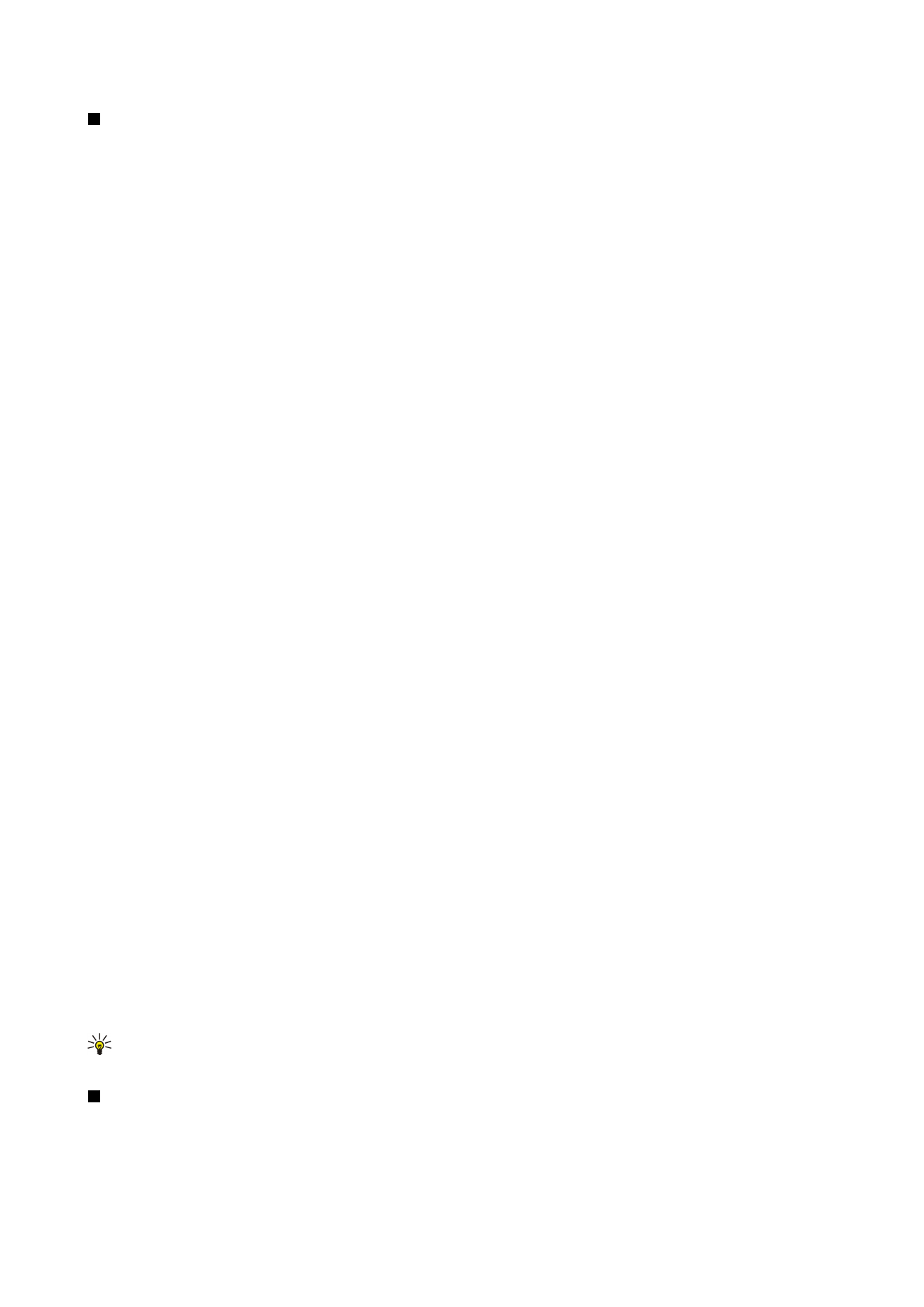
Създаване на нов профил за сървър за конфигурация
Профилът за сървъра за конфигурация съдържа настройките на външния сървър. Можете да създадете няколко
профила, ако имате нужда от достъп до повече сървъри.
Може да получите настройките на профила за сървър за конфигурация като специално съобщение от вашия доставчик
на услуги.
1. Ако нямате определени профили, натиснете
New
, в противен случай натиснете Меню и изберете
File
>
New
.
2. Ако вече имате определени профили, изберете дали желаете да копирате стойностите от съществуващ профил, които
да служат за основата на новия профил.
3. Отваря се диалоговият прозорец
Profile settings
.
Определете настройките на различните страници на диалоговия прозорец:
•
Server name
— Въведете име на сървъра за конфигурация.
•
Server ID
— Въведете уникалният идентификатор за сървъра за конфигурация. Обърнете се към вашия доставчик
на услуги или системен администратор за точната стойност.
•
Password
— Напишете парола, с която вашето устройство ще се идентифицира пред сървъра. Потвърдете
паролата.
•
Active
— Изберете
Yes
, за да разрешите на сървъра да започва сесия за конфигурация.
•
Accepted
— Изберете
Yes
, ако не желаете сървърът да ви пита за потвърждение, когато започва сесия за
конфигурация.
•
Connection type
— Изберете как желаете да се свързвате със сървъра.
•
Access point
— Изберете точката за достъп, която желаете да ползвате за връзката за предаване на данни със
сървъра.
•
Host address
— Въведете URL адреса на сървъра. Обърнете се към вашия доставчик на услуги или системен
администратор за точната стойност.
•
Port
— Въведете номера на порта на сървъра. Обърнете се към вашия доставчик на услуги или системен
администратор за точната стойност.
•
User name
— Въведете вашия потребителски идентификатор за сървъра за конфигурация. Обърнете се към вашия
доставчик на услуги или системен администратор за точния ви потребителски идентификатор.
•
Password
— Въведете вашата парола за сървъра за конфигурация. Потвърдете я в полето
Confirm password
.
Обърнете се към вашия доставчик на услуги или системен администратор за точната парола.
•
HTTP authentication
— Изберете
Yes
, ако трябва да изпратите вашето потребителско име и парола на HTTP сървъра.
В диалоговият прозорец
HTTP authentication
, въведете вашето потребителско име и парола, след това натиснете
Done
.
За да редактирате настройките на профил за конфигурация, изберете профила и натиснете
Edit
.
За да изтриете профил, изберете профила и натиснете клавиша за връщане.
Съвет: Ако сте изтрили или сте променили предварително определения профил на PC Suite, можете да го
възстановите, като натиснете Меню и изберете
Tools
>
Reset PC Suite profile
.